- مسجل فيديو عبر الإنترنت
- أسئلة وأجوبة حول مسجل فيديو الشاشة
- الاستنتاج
- قائمة أفضل مسجلات الفيديو عبر الإنترنت
حدد أفضل مسجل فيديو مجاني على الإنترنت وفقًا لمتطلباتك من الأدوات التي تمت مراجعتها ومقارنتها هنا:
يتم تعريف تسجيل الفيديو عبر الإنترنت أو تسجيل الشاشة على أنه التقاط كل ما يتم عرضه على الكمبيوتر شاشات في الوقت الفعلي وإنشاء مقطع فيديو منها. يستخدم هذا بشكل شائع في العروض التوضيحية والبرامج التعليمية والعروض التقديمية والتدريب الافتراضي والعلامة المائية القابلة للتحرير وما إلى ذلك.
في هذه المقالة ، سنناقش الحاجة إلى مسجل فيديو عبر الإنترنت ، والحقائق المتعلقة به ، وبعض النصائح الاحترافية ، الأسئلة المتداولة ، أفضل مسجلات الفيديو ، مقارنة بين أفضل خمسة برامج ، مراجعة تفصيلية لأفضل مسجلات الفيديو ، وخاتمة.
مسجل فيديو عبر الإنترنت
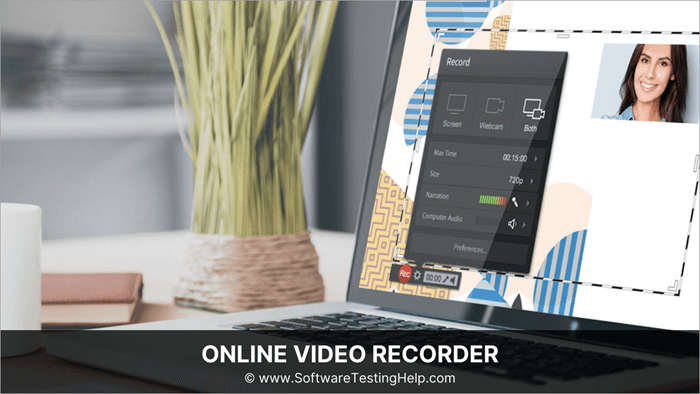
الحاجة إلى مسجل شاشة
المدرجة أدناه هي بعض النقاط المفيدة لتحديد الاحتياجات :
- تحسين الاتصال: يساعد في تحسين الاتصال مع العملاء في الخارج من خلال تسجيل عرض تقديمي ومشاركته بشكل أكثر كفاءة.
- إنشاء البرامج التعليمية: تساعد في إنشاء برامج تعليمية لتعزيز فعالية التدريب وجعل الفصل تفاعليًا وجذابًا.
- الحصول على فهم أفضل: يوفر صورة واضحة عن وقت وكيفية حدوث الخطأ. ويساعد الفنيين وخبراء تكنولوجيا المعلومات في الحصول على فهم أفضل دون إضاعة الكثير من الوقت.
- حفظ الأشياء المهمة: إنه مفيد في الأوقات التي تحتاج فيها إلىشاشة كمبيوتر بدون أي تكلفة.
التسعير: مجاني
موقع الويب: CamStudio
# 7 ) Veed
الأفضل لتحرير الفيديو مع الترجمة وكتابة الصوت والمزيد.
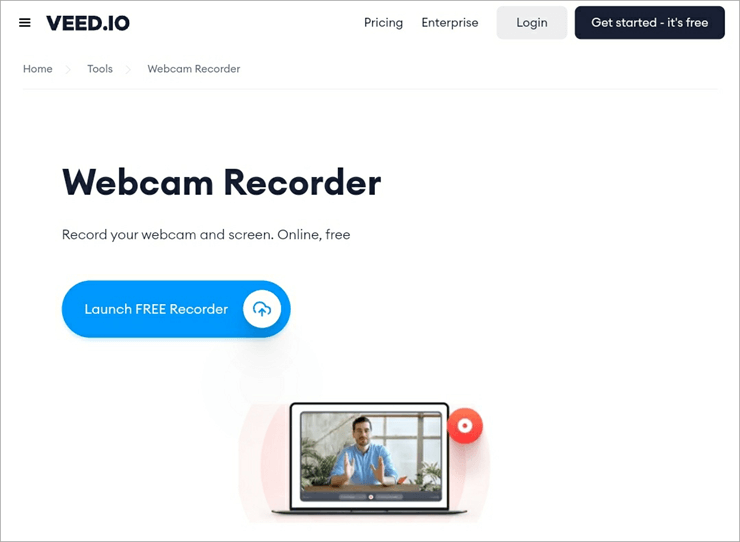
Veed هو محرر فيديو بسيط عبر الإنترنت يساعد في إنشاء مقاطع فيديو بنقرة واحدة عن طريق إضافة ترجمات ونسخ الصوت والمزيد حسب المتطلبات. يساعد في إنشاء مقاطع فيديو للتسويق والوسائط الاجتماعية والتعلم والشركات.
الميزات:
- يوفر خدمة كاميرا ويب مجانية بدون أي حدود.
- يتوفر تحرير الفيديو عبر الإنترنت مع ميزات مثل إضافة الصور والموسيقى إليها والعديد من الخيارات.
- تتوفر ميزات الترجمة والنسخ كإضافة ترجمات إلى الفيديو ، وإنشاء الترجمة التلقائية ، وما إلى ذلك.
- يوفر مجموعة أدوات مع خيارات مثل اقتصاص الفيديو وقصه ودمجه / الانضمام إليه وتكراره وتغيير حجمه. مع الكثير من الخيارات المتاحة. كما يأتي مع خطط معقولة تبدأ من 0 دولار شهريًا.
التسعير:
- مجاني - 0 دولار شهريًا
- أساسي - 12 دولارًا لكل شهر شهر
- Pro- 24 دولارًا شهريًا
- Enterprise- اتصل لمعرفة الأسعار.
موقع الويب: Veed
# 8) Wondershare DemoAir for Chrome
الأفضل سهل الاستخدام لتسجيل الشاشة ومشاركتها لمتصفح Chrome.
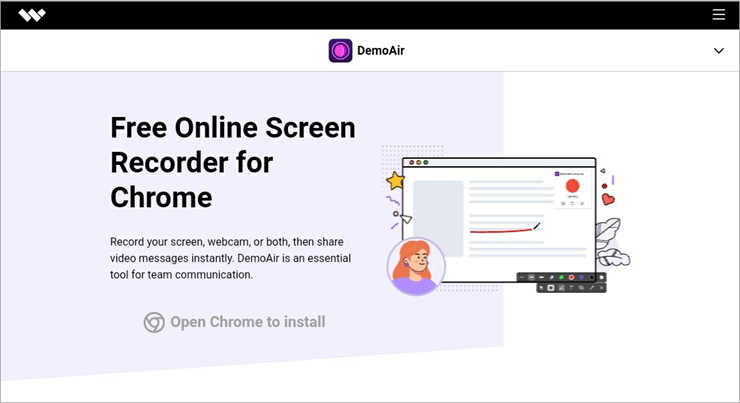
DemoAir of Wondershare عبارة عن فيديو مجاني على الإنترنتأداة المسجل مفيدة لتواصل الفريق. إنه مصمم للجميع لتسجيل مقاطع الفيديو ومشاركتها عبر الإنترنت ويوفر طرقًا فعالة للتواصل. إنه مفيد في إعطاء ملاحظات مرئية / تفاعل وتسريع دورة المبيعات.
الميزات:
- تسجيل الشاشة والكاميرا للتعبير عن فكرتك بشكل أفضل.
- يساعد في إبراز الشاشة مع التعليق التوضيحي بالتسجيل.
- إدارة تسجيل سهلة بمساعدة المجلدات المتوفرة.
- يوفر تحرير فيديو خفيف الوزن يقطع الفيديو في ثوانٍ.
- يوفر روابط لمشاركة الملفات مع أنظمة أساسية مختلفة.
- يتكامل مع سير العمل الحالي الذي تعمل عليه. مثل Google Drive و Gmail و Youtube وما إلى ذلك.
الحكم: يوصى باستخدام Wondershare DemoAir لمتصفح Chrome لميزة تسجيل الشاشة التي تساعد في إنشاء رسائل الفيديو ومشاركتها عن طريق التسجيل كاميرا الويب أو سطح المكتب أو المتصفح. يتوفر أيضًا إصدار تجريبي مجاني.
التسعير:
- قياسي- 3.83 دولار شهريًا
- قسط - 5.67 دولارات شهريًا
- Pro- 9.99 دولارات شهريًا.
موقع الويب: Wondershare
اقرأ أيضًا == & gt؛ ميزات Wondershare DemoCreator
# 9) AceThinker Online Video Recorder
الأفضل لشاشة التسجيل مع الصوت .
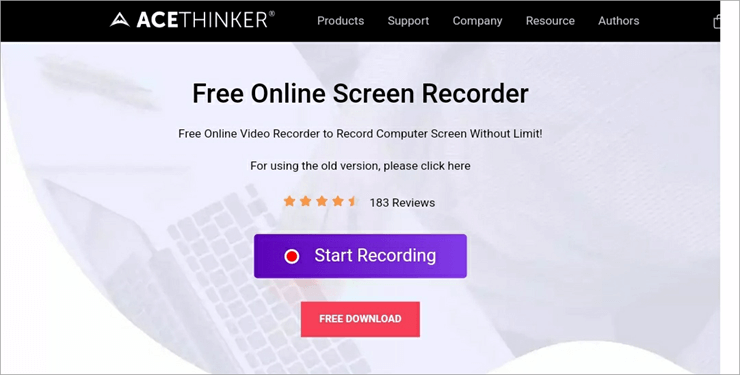
AceThinker Online Video Recorder هو نظام أساسي بسيط وسهل الاستخدام لتسجيل الشاشة حسب احتياجاتك.هناك العديد من الميزات المقدمة التي تساعد المستخدمين في إنشاء مقاطع الفيديو الخاصة بهم حسب الحاجة ، مثل التسجيل عبر كاميرا الويب ، بما في ذلك أو استبعاد صوت النظام والعديد من الميزات المتاحة.
الميزات:
- يسمح لك بتسجيل أي شيء على الشاشة مع الكثير من الخيارات.
- تتوفر أوضاع التقاط مختلفة للتسجيل حسب حاجتك.
- يسمح بحفظ مقاطع الفيديو في شكل مختلف تنسيقات مثل AVI و MOV و WM والمزيد.
- سهلة الاستخدام وبسيطة في ثلاث خطوات فقط.
الحكم: AceThinker هو الأفضل لمنتجاتها مثل محول AceThinker PDF و AceThinker Music Recorder.
التسعير: مجاني
الموقع الإلكتروني: AceThinker
# 10) iSpring Cam Pro
الأفضل لتسجيل الشاشة لأغراض التعليم الإلكتروني.
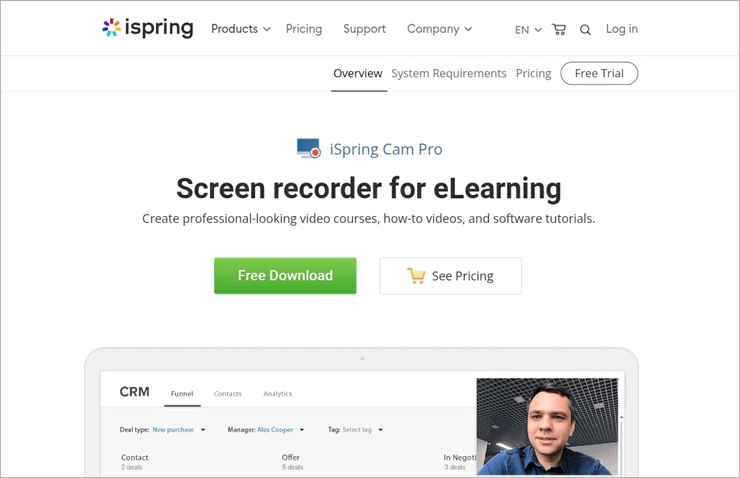
iSpring Cam Pro هو برنامج تسجيل فيديو يساعد المستخدمين في إنشاء مقاطع فيديو ودروس تعليمية ذات مظهر احترافي بمساعدة الميزات الرائعة التي يقدمونها. مثل التسجيلات الصوتية مع التسجيلات الصوتية أو التسجيلات الصوتية في صورة داخل صورة ، والبرامج التعليمية مع التعليقات التوضيحية ، والانتقالات السلسة للمشهد ، والمزيد. يستخدم هذا بشكل أساسي لأغراض التعليم الإلكتروني.
الميزات:
- يساعد في تسجيل الشاشة مع التعليق الصوتي لشرح الموضوعات المعقدة.
- يقدم صورة تسجيل الشاشة في صورة من خلال السماح لك بإضافة نفسك إلى البرنامج التعليمي.
- يتيح لك إضافة التعليقات التوضيحية مع الشاشةتسجيل.
- يتيح لك إنشاء مقاطع فيديو احترافية باستخدام لوحة تفاعلية ومخطط زمني متعدد المسارات وما إلى ذلك.
- سهولة مشاركة مقاطع الفيديو التي تم إنشاؤها على LMS أو YouTube.
الحكم: يوصى باستخدام iSpring Cam Pro لإنشاء مقاطع فيديو احترافية أو دروس تعليمية ومقاطع فيديو إرشادية.
التسعير: 227 دولارًا لكل مستخدم شهريًا.
موقع الويب: iSpring Cam Pro
# 11) التقاط الشاشة
الأفضل لـ شاشة مجانية على الإنترنت التسجيل بدون تنزيل.
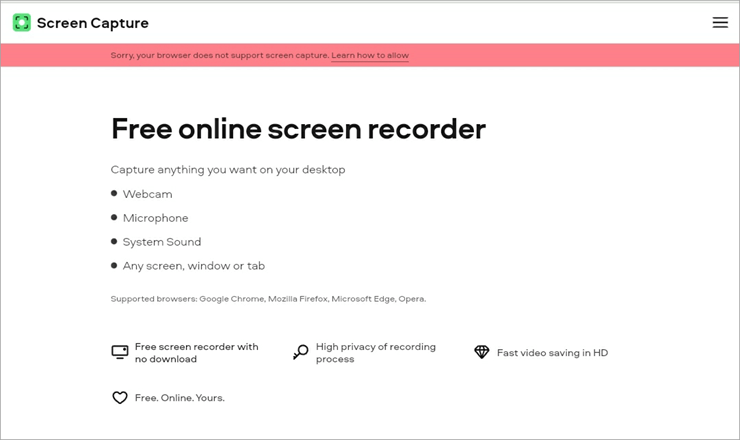
Screen Capture هو مسجل شاشة مجاني عبر الإنترنت يساعد في التقاط كل شيء من كاميرا الويب إلى الميكروفون وصوت النظام إلى أي شاشة أو نافذة أو علامة تبويب. تتضمن المتصفحات المدعومة Google Chrome و Mozilla Firefox و Microsoft Edge و Opera. يسمح بتسجيل الشاشة مجانًا دون أي تنزيل مع خصوصية عالية وحفظ سريع.
الميزات:
- يساعد في تسجيل كل شيء من كاميرا الويب إلى أي شاشة أو نافذة.
- يوفر واجهة سهلة وبسيطة لتسجيل الشاشة دون الحاجة إلى تنزيل أي شيء.
- يتيح لك حفظ الفيديو بجودة HD ويوفر خصوصية عالية للتسجيل.
- أنت يمكن إضافة وجهك إلى الشاشة أثناء التسجيل.
- يمكّنك من إضافة صوتك وكذلك أصوات نظام الكمبيوتر مع التسجيل.
الحكم: التقاط الشاشة هو الأفضل لسهولة تسجيل الشاشات التي لا تتطلب تنزيلًا. يوفر معقولخطة الاشتراك بالمقارنة مع البرامج المماثلة الأخرى.
الأسعار:
- الاشتراك الشهري - 9.95 دولارًا أمريكيًا في الشهر
- الاشتراك السنوي - 39.95 دولارًا أمريكيًا في الشهر
موقع الويب: التقاط الشاشة
# 12) كاميرا الويب
الأفضل للصوت وأدوات الفيديو وملفات PDF والمحول.
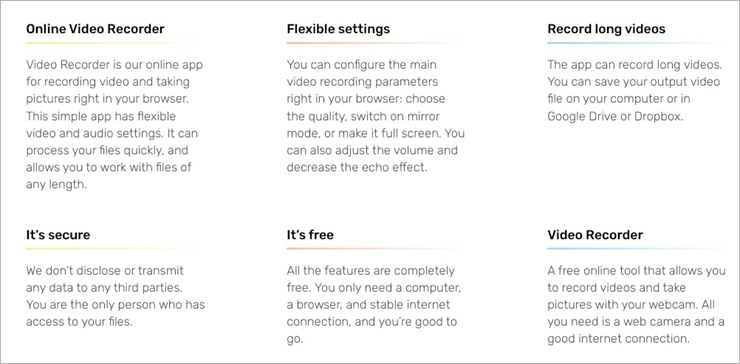
Webcamera هو برنامج مجاني لتسجيل الفيديو عبر الإنترنت يوفر لمستخدميه واجهة آمنة ومأمونة ومجانية لإنشاء ومشاركة الفيديو التسجيلات. يوفر أدوات فيديو متنوعة وأدوات صوتية وأدوات PDF ومحولات وأدوات مساعدة.
الميزات:
- يوفر خدمات تسجيل الفيديو عبر الإنترنت مع مجموعة من الخيارات .
- يوفر إعدادات مرنة للتسجيل ، بما في ذلك وضع المرآة وخيارات جودة الفيديو وتأثير الصدى وما إلى ذلك.
- يتيح تسجيل مقاطع الفيديو الطويلة وحفظها أيضًا.
- يوفر واجهة آمنة دون أي تدخل من طرف ثالث.
- جميع الخدمات التي يقدمونها مجانية ، ما عليك سوى أن يكون لديك اتصال جيد بالإنترنت للتسجيل أو إنشاء الفيديو.
الحكم: يوصى باستخدام أدوات PDF الخاصة به التي تتضمن ملفات يتم تحويلها من / إلى PDF إلى / من ملفات أخرى ، وتقسيمها ودمجها وضغطها والمزيد من الخيارات.
التسعير:
- مجاني - 0 دولار شهريًا
- Premium- 5 دولارات شهريًا
موقع الويب: Webcamera
# 13) Movavi
الأفضل لالتقاط الشاشات في شاشة واحدةانقر.
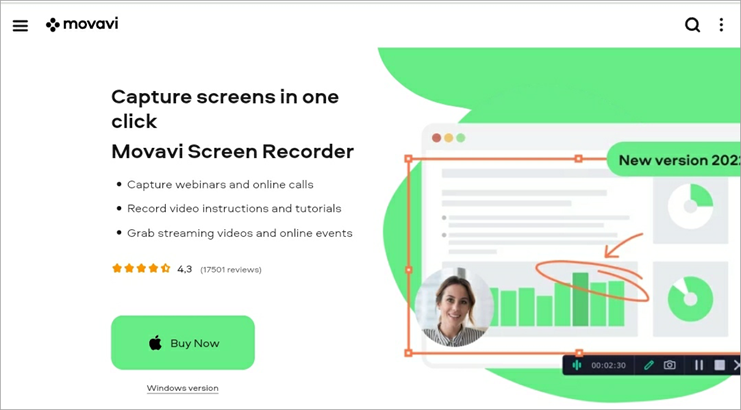
Movavi هو نظام أساسي لتحرير الفيديو لمستخدمي Windows و Mac. يساعد في التقاط وتسجيل الندوات عبر الإنترنت والمكالمات عبر الإنترنت والبرامج التعليمية وبث مقاطع الفيديو والأحداث عبر الإنترنت ويوفر مجموعة من الميزات لتسهيل عملية التسجيل وجعلها أكثر جاذبية وجاذبية. يتضمن الرسم على مقاطع الفيديو ، والتقاط كاميرا الويب الخاصة بك ، وتسجيل الصوت فقط ، وما إلى ذلك.
مراجعة أداة Movavi Screen Recorder
# 14) Droplr
الأفضل لـ الالتقاط السريع لقطات الشاشة وتسجيلات الشاشة جنبًا إلى جنب مع ميزات التحرير الأساسية.
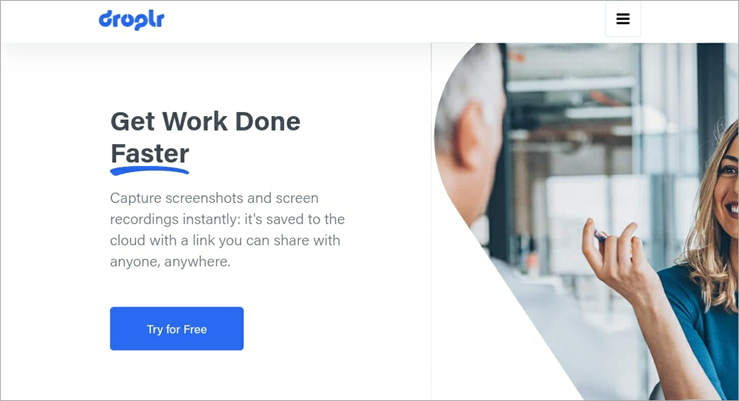
Droplr هو برنامج لتسجيل الشاشة يتيح لمستخدميه التسجيل الشاشات والتقاط لقطات شاشة جنبًا إلى جنب مع مجموعة من الخيارات المتاحة. تشمل الميزات المختلفة التي يوفرها التعليق التوضيحي & amp؛ العلامات ، وأداة التعتيم ، وكاميرا الفيديو ، وتسجيل الشاشة الجزئي ، وتقليم الفيديو ، وغير ذلك الكثير. يسمح لك بحفظ الملف على السحابة ويمكنه إرسال ملفات تصل إلى 10 جيجابايت باستخدام عنوان URL المختصر.
الميزة:
- يوفر خدمات لنظام التشغيل Mac ، Windows و Chrome Extension و Chromebook.
- يساعد في التقاط لقطات شاشة بخيارات مثل التقاط جزء أو شاشة كاملة ، إلخ.
- تتضمن ميزة تسجيل الشاشة خيار كاميرا الويب ومدة تسجيل GIF غير محدودة و وهكذا.
- يمكّنك من حفظ ومشاركة التسجيل في أي مكان باستخدام خيارات التنزيل PNG أو WebM أو MPEG-4.
- يمكّنكلتحميل الملفات على السحابة ومشاركة الرابط المختصر معهم.
الحكم: Droplr موصى به لخطط التسعير الخاصة به ، لأنها معقولة للغاية مقارنة بالبرامج الأخرى.
التسعير:
- Pro plus- 6 دولارات شهريًا
- Team- 7 دولارات لكل مستخدم شهريًا
- Enterprise- اتصل لمعرفة الأسعار
موقع الويب: Droplr
# 15) Screencastify Video Recorder
الأفضل لـ تسجيل مقاطع الفيديو وتحريرها ومشاركتها دون أي خبرة سابقة.
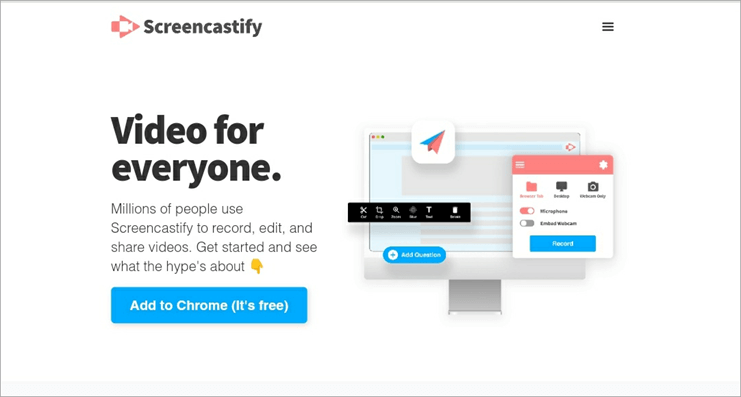
Screencastify هو برنامج تسجيل فيديو سهل. إنه مخصص للجميع ، من الأفراد إلى المتخصصين في الأعمال ومن الطلاب إلى المعلمين ، ويساعد في تسجيل مقاطع الفيديو وتحريرها ومشاركتها بسهولة إلى جانب الخيارات المختلفة المتاحة لجعلها أكثر جاذبية وفقًا للمتطلبات. يمكّنك من تتبع المشاهدين ويمكنه إضافة أسئلة تفاعلية أيضًا.
الميزات:
- يوفر واجهة سهلة حتى يتمكن الجميع من إتقانها ، بما في ذلك المدرسون ، محترفو الأعمال والطلاب والأفراد.
- تتوفر خدمات التسجيل مع خيارات مثل إضافة أسئلة تفاعلية وما إلى ذلك.
- تتيح لك أدوات التحرير إنشاء مقاطع فيديو ذات مظهر احترافي بسهولة.
- سهولة في إنشاء وإرسال الروابط لتعيين أو إرسال مقاطع الفيديو.
الحكم: Screencastify هو الأفضل لواجهته السهلة والبسيطة التي تمكنيمكن لأي شخص إنشاء مقاطع فيديو ذات مظهر احترافي وتحريرها ومشاركتها دون أي خبرة.
الأسعار:
- للأفراد - بين 0-99 دولارًا في السنة
- للمعلمين- بين 0-49 دولارًا في السنة
- للمدارس- اتصل لمعرفة الأسعار.
موقع الويب: Screencastify
# 16) ShareX
الأفضل لـ مشاركة الشاشة ومشاركة الملفات وأدوات الإنتاجية.
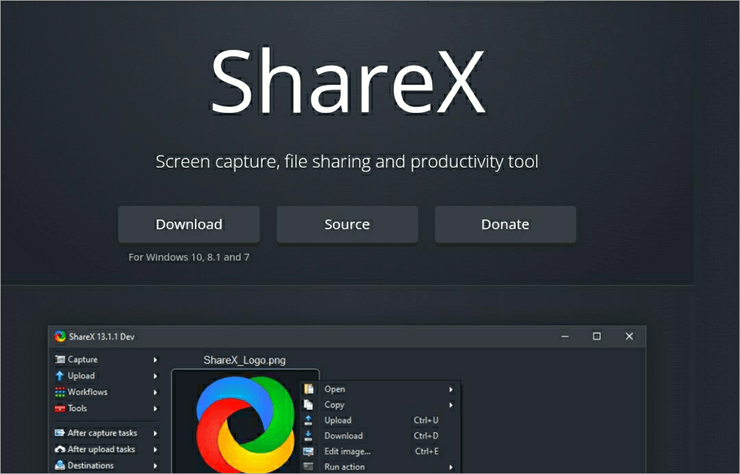
ShareX هو برنامج مجاني مفتوح المصدر لالتقاط ومشاركة الشاشات بسهولة. يوفر أدوات مثل الالتقاط والتقاط المنطقة والتحميل والوجهات والإنتاجية. يتضمن ميزات مثل الالتقاط بملء الشاشة ، وتسجيل الشاشة ، و GIF ، والتقاط التمرير ، وأدوات التعليقات التوضيحية ، وطرق التحميل ، ومهام ما بعد التحميل ، وتحميل الصور ، ورفع الملفات ، وخدمات مشاركة عناوين URL ، والمزيد.
الميزات:
- يوفر واجهة مجانية وخفيفة الوزن ومفتوحة المصدر وخالية من الإعلانات لتسجيل الشاشة.
- يوفر طرق التقاط متنوعة ، بما في ذلك OCR و GIF والالتقاط التلقائي والمزيد.
- طرق تحميل مختلفة متاحة كملف تحميل ، مجلد ، نص ، من URL ، إلخ.
- يمكّنك من اختصار الرابط باستخدام أدوات تقصير عناوين URL.
- يوفر خدمات مشاركة عناوين URL بما في ذلك البريد الإلكتروني و Twitter و Facebook والمزيد.
- تتضمن أدوات الإنتاجية منتقي الألوان ومنتقي ألوان الشاشة ومحرر الصور وتأثيرات الصور وما إلى ذلك
الحكم: يوصى باستخدام ShareX لأدوات الإنتاجية التي تشملمقسم الصور ، الصور المصغرة للصور ، محول الفيديو ، صورة مصغرة للفيديو ، رسالة تغريدة ، اختبار الشاشة ، وما إلى ذلك.
التسعير: مجاني
موقع الويب: ShareX
# 17) Fluvid
الأفضل لـ تسجيل الشاشة الرائع للعروض التقديمية والمحاضرات ومقاطع المبيعات ومقاطع الفيديو التسويقية.
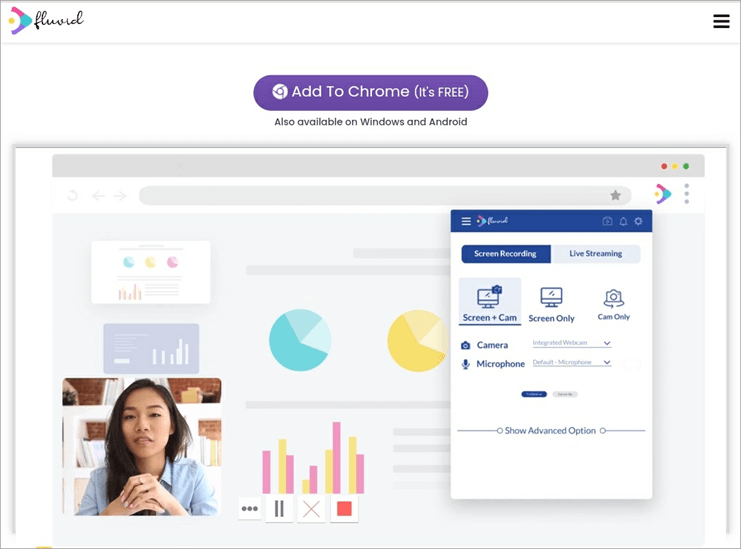
Fluvid هو برنامج مجاني لتسجيل الفيديو عبر الإنترنت مفيد في تقديم العروض التقديمية ومقاطع الفيديو التسويقية والمحاضرات. إنه يسهل الاتصال الافتراضي السهل مع خيارات سهلة التسجيل والتحرير وجاهزة للمشاركة للجميع بغض النظر عن أي خبرة سابقة. يتضمن ميزات مثل تحليلات الفيديو المتقدمة ، والنشر الاجتماعي والتدفق ، والقص والتشذيب ، وحماية كلمة المرور ، والمزيد.
الميزات:
- سهل التسجيل ، تحرير أو مشاركة الشاشة.
- يوفر أدوات الرسم لجعل مقاطع الفيديو الخاصة بك أكثر جاذبية.
- يمكّنك من إضافة نموذج العميل المحتمل وزر CTA إلى مقاطع الفيديو الخاصة بك.
- يسمح لك إنشاء كلمة مرور لحماية التسجيلات الخاصة بك.
- يوفر خيارًا للمزامنة عبر الأنظمة الأساسية للمشاركة على منصات وسائط اجتماعية مختلفة.
- تشمل الميزات الأخرى اقتصاص & amp؛ تقليم وتحليلات الفيديو المتقدمة.
الحكم: يوصى باستخدام Fluvid لواجهة مسجل الفيديو المجانية عبر الإنترنت ، والتي تسهل الاتصال الافتراضي السهل.
التسعير : مجاني
موقع الويب: Fluvid
# 18) Screencast-o-Matic
الأفضل لـ أدوات بسيطة وبديهية لمشاركة أفكارك.
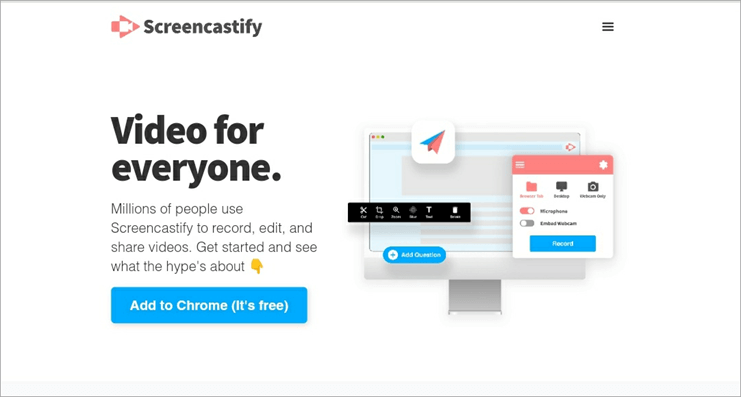
Screencast-o-Matic هو نظام أساسي يتيح لك لالتقاط وإنشاء ومشاركة مقاطع الفيديو لتحسين الاتصال. يتم استخدامه في التعليم والاستخدام الشخصي والعمل. يساعد على التواصل والتقاط وتحرير واستضافة ومشاركة مقاطع الفيديو والصور ، كما يتيح لك التقاط لقطات الشاشة ولقطات الشاشة وتسجيلات الفيديو مع ميزات تحرير الفيديو البديهية.
الميزات:
- فحص تسجيل سريع ومجاني وسهل مع ميزات مثل إضافة كاميرا ويب أو استخدام السرد.
- مفيد في تحرير مقاطع الفيديو مع النص والأشكال والصور والرسوم المتحركة والتأثيرات والمزيد.
- مكتبة المخزون المدمجة متاحة لمقاطع الفيديو والصور ومسارات الموسيقى.
- يمكن التقاط لقطات الشاشة بخيارات مثل التقاط ملء الشاشة أو جزء منها أو نافذة إلى جانب تحرير مختلف خيارات.
- يوفر تحميل ومشاركة غير محدود من الإعلانات للمحتوى.
الحكم: Screen-o-Matic هو الأفضل لميزة الإدارة والمشاركة المحتوى من خلال استضافة فيديو وصورة بديهية.
الأسعار:
- الأفراد والشركات- ما بين 4-5.75 دولارات شهريًا
- المعلمين- بين 2.25-4 دولارات شهريًا
- المدرسة / الجامعة- ما بين 13.50 إلى 17.50 دولارًا في الشهر
موقع الويب: Screencast-o-Matic
# 19) Loom Video Recorder لمتصفح Chrome
الأفضل لـ بسرعةحفظ الأشياء المهمة التي قد تحتاجها لاحقًا.
- دعم العملاء: يساعد في توفير الدعم للعملاء بعدة طرق. في الوقت الذي يكونون فيه عالقين بين شيء ما ، يمكنك إرسال تسجيل لهم لحل مشكلتهم.
- للتعاون: يساعد في التعاون مع زملاء العمل على الفيديو عندما يكون لا يمكن الوصول إلى نفس المكان فعليًا.
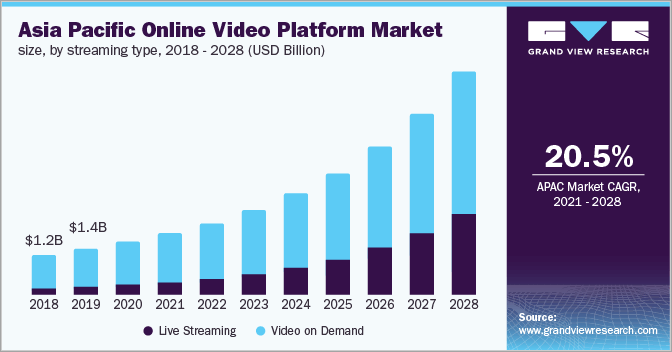
أسئلة وأجوبة حول مسجل فيديو الشاشة
Q # 1) ما هو أفضل مسجل فيديو مجاني على الإنترنت؟
الإجابة: الأفضل مجانًا مسجلات الفيديو عبر الإنترنت هي: -
- Bandicam
- Snagit
- Clipchamp
- Camtasia
- Apowersoft Free Online Screen Recorder
Q # 2) هل التسجيل على الشاشة آمن؟
الإجابة: يعتمد ذلك على ترخيص المسجل. معظم مسجلات الشاشة آمنة لأنها تأتي مع ميزة توفير أمان محتوى مستخدميها ولا تمنح حق الوصول إلى أي طرف ثالث.
Q # 3)تسجيل مقاطع فيديو للشاشة والكاميرا ولتوفير الأدوات الأساسية لمساحات العمل المختلطة.
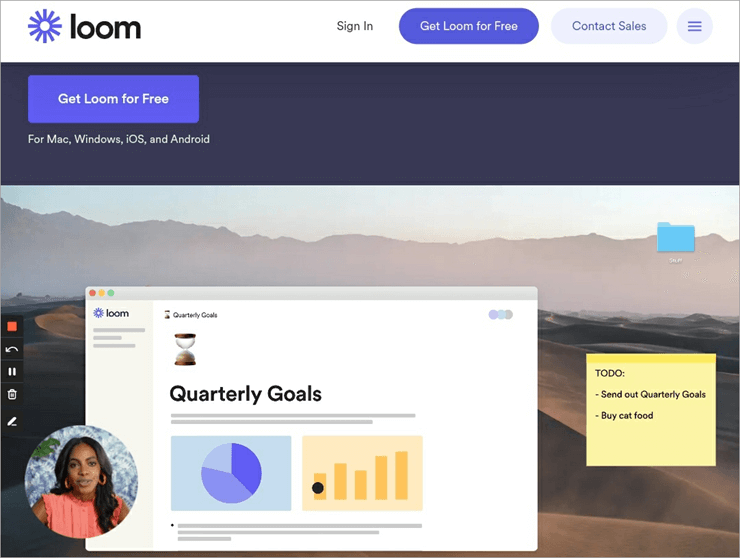
Loom هي منصة لتسجيل الشاشات والكاميرا التي تعد أداة أساسية لمساحات العمل المختلطة. خدماته مجانية ومصممة لمستخدمي Mac و Windows و iOS و Android. يمكن الوصول إليه من كل مكان ، سواء كنت في المنزل أو المكتب ، من أي مكان يمكنك فتحه ومشاركته. إنه مفيد لمحاذاة الفريق ومراجعات الكود باستخدام زر التشغيل وما إلى ذلك.
الميزات:
- مفيدة في التعاون مع الفريق من خلال تصميم مقاطع الفيديو معًا.
- تتضمن ميزات التصميم إضافة الروابط وأدوات الرسم وإضافة التعليقات والرموز التعبيرية والمزيد.
- مفيدة في التواصل مع العملاء من خلال رسائل الفيديو.
- تشمل ميزات التسويق الاتصال -إجراء ، ورؤى حول المشاركة ، والمزيد.
- يساعد على التواصل والاتصال من أجل محاذاة الفريق والمبيعات والهندسة والتصميم والتسويق وإدارة المنتجات والدعم.
الحكم: يوصى بـ مسجل فيديو Loom لمتصفح Chrome لميزاته التي تسهل طرقًا أكثر كفاءة وتعبيرًا وفعالية للتواصل.
التسعير:
- كاتب- مجاني
- أعمال- 8 دولارات لكل منشئ شهريًا
- مؤسسة- اتصل لمعرفة الأسعار.
موقع الويب: Loom
# 20) التقاط الفيديو لأول مرة
الأفضل التقاط الشاشة من أي مصدر مثل كاميرا IP للشبكة وغيرهاالأجهزة.
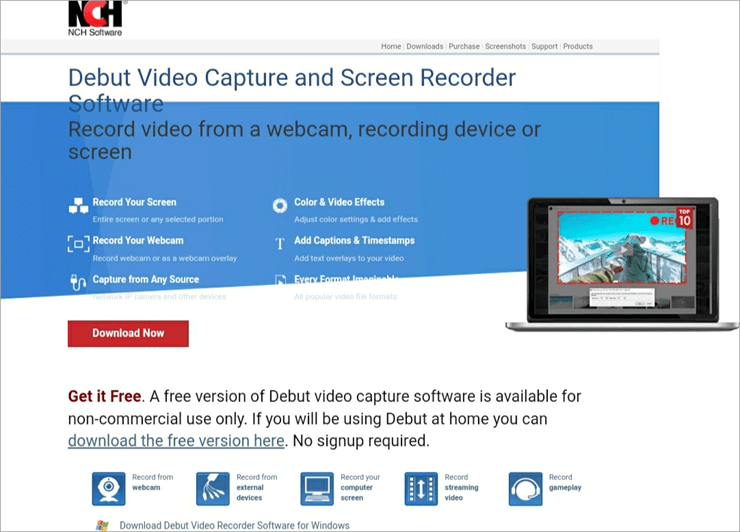
Debut Video Capture هو برنامج يمكّنك من تسجيل الفيديو من شاشة أو كاميرا ويب أو أي جهاز تسجيل دون عناء. يقدم نسخة مجانية للأغراض غير التجارية. يوفر العديد من الميزات الأساسية ، بما في ذلك تراكب كاميرا الويب ، وإضافة التسميات التوضيحية ، وتعديلات لون الفيديو في متناول يدي ، وإعدادات إخراج الفيديو المرنة ، واختيار الشاشة ، والمزيد.
الميزات:
- يوفر خيارًا لتسجيل الشاشة بأكملها أو أي جزء محدد.
- تتوفر تأثيرات الألوان والفيديو لضبط اللون والتأثيرات.
- يمكّنك من إضافة تسميات توضيحية وطوابع زمنية إلى الفيديو الخاص بك.
- يدعم جميع تنسيقات الملفات الممكنة مثل mpg و MP4 و MOV والمزيد.
- باستخدام ميزة تراكب الفيديو ، يمكنك تسجيل الشاشة وكاميرا الويب في نفس الوقت.
الحكم: يوصى باستخدام Debut Video Capture لإصداره المجاني المتاح للاستخدام التجاري وميزاته مثل تراكب كاميرا الويب وإعدادات إخراج الفيديو المرنة.
التسعير:
- الإصدار المحترف- 24.99 دولارًا
- الإصدار المنزلي - 19.99 دولارًا
- الخطة الفصلية للإصدار الاحترافي- 1.66 دولارًا في الشهر. 1> موقع الويب: التقاط الفيديو لأول مرة
الاستنتاج
من خلال البحث ، تعرفنا على معنى وأهمية مقطع فيديو أو مسجل شاشة عبر الإنترنت. هناك العديد من برامج تسجيل الفيديو التي تأتي مع خطط تسعير مختلفة ومجموعات مختلفة منسمات. حتى أن البعض يقدم خدماته مجانًا مثل Camstudio و Appwersoft و ShareX والمزيد.
البعض جيد في توفير ميزات تسجيل الجدول الزمني مثل Snagit و Movavi و Bandicam. يوفر البعض أدوات رسم مثل - Fluvid و Movavi و Loom.
عملية المراجعة لدينا:
- الوقت المستغرق في البحث وكتابة هذه المقالة: 62 ساعة
- إجمالي الأدوات التي تم البحث عنها عبر الإنترنت: 35
- أفضل الأدوات المختصرة للمراجعة: 20
بعضها عبارة عن أدوات تحرير ، وتراكب كاميرا الويب ، وتسجيل كل أو جزء من الشاشة ، والتعليقات التوضيحية ، والتأثيرات ، وما إلى ذلك.
Q # 5) هل يمكنني تسجيل بث مباشر على الكمبيوتر المحمول الخاص بي؟
الإجابة: نعم ، يمكننا تسجيل بث مباشر على الكمبيوتر المحمول. للتسجيل ، نحتاج فقط إلى اتباع 5 خطوات محددة: -
- حدد مسجل الشاشة (مثل Camtasia أو Snagit).
- اضبط إعدادات التسجيل.
- حدد المنطقة المراد تسجيلها.
- انقر فوق خيار التسجيل.
- حفظ وتحميل.
قائمة أفضل مسجلات الفيديو عبر الإنترنت
منصات رائعة لتسجيل الفيديو على الإنترنت:
- Bandicam
- Snagit
- Clipchamp
- Camtasia
- Apowersoft Free Online Screen Recorder
- CamStudio
- Veed
- Wondershare DemoAir for Chrome
- AceThinker Online Video Recorder
- iSpring Cam Pro
- التقاط الشاشة
- كاميرا الويب
- Movavi
- Droplr
- Screencastify Video Recorder
- ShareX
- Fluvid
- Screencast-o-Matic
- Loom Video Recorder لمتصفح Chrome
- التقاط الفيديو لأول مرة
مقارنة بين أفضل أنظمة تسجيل الفيديو عبر الإنترنت
البرنامج الأفضل لـ الدعم النشر التسعير Bandicam التقاط الشاشة بنسبة ضغط عالية. Windows مستضافة على السحابة بين 27.79-60.95 دولارًا Snagit التقاط شاشات متعددة Windows Mac
الويب على أساس
داخل الشركة بين 37.99-62.99 دولارًا Clipchamp في نفس الوقت شاشة التسجيل وكاميرا الويب. Windows Android
iOS
مستضاف على السحابة بين 9-39 دولارًا شهريًا Camtasia إنشاء مقاطع فيديو عالية الجودة على Windows و Mac. Windows Mac
في مكان العمل بين 214.71 دولارًا أمريكيًا - 299.99 دولارًا لكل مستخدم. Apowersoft تسجيلات شاشة مجانية غير محدودة على الإنترنت. Windows iPhone / iPad
Mac
داخل الشركة مجاني المراجعات التفصيلية:
# 1) Bandicam
الأفضل لالتقاط الشاشة بنسبة ضغط عالية.
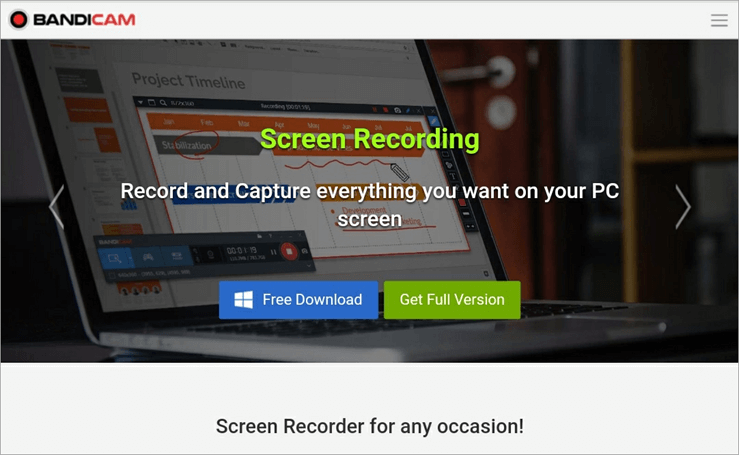
Bandicam عبارة عن منصة خفيفة الوزن لتسجيل الفيديو. يوفر تسجيل الشاشة ، والتقاط الفيديو ، وخدمات تسجيل الألعاب لمستخدميه.
تشمل الخدمات الرئيسية التي يوفرها هذا البرنامج الرسم في الوقت الفعلي ، وتراكب كاميرا الويب ، والتسجيل المجدول ، ومزج الصوت الخاص ، وتأثيرات الماوس ، وما إلى ذلك. . يمكّنك من قص أجزاء من مقاطع الفيديو والانضمام إلى مقاطع فيديو متعددة وفقًا لملفالمتطلبات.
الميزات:
- تتوفر ميزة الرسم في الوقت الفعلي لتحسين الفيديو أو لقطة الشاشة.
- مع تراكب كاميرا الويب ، يمكنك إضافة الفيديو الخاص بك مع تسجيل الشاشة.
- يوفر ميزة جدولة التسجيل للتسجيل في وقت محدد.
- يمكّنك من مزج صوتك مع صوت النظام.
- تتوفر تأثيرات الماوس لخيارات رسوم متحركة معينة يمكن إضافتها أثناء التسجيل.
- يوفر مفتاح Chroma لتراكب كاميرا الويب لإنشاء فيديو مفتاح chroma جنبًا إلى جنب مع تسجيل الشاشة.
الحكم: يوصى باستخدام Bandicam لتسجيل الشاشة وتسجيل كاميرا الويب وتسجيل الألعاب.
الأسعار:
- ترخيص جهاز كمبيوتر واحد- 39.95 دولارًا
- ترخيص 2 كمبيوتر شخصي- 59.96 دولارًا
- Bandicam + Bandicut- 60.95 دولارًا
- ترقية الترخيص- 27.79 دولارًا لكل كمبيوتر.
موقع الويب: Bandicam
# 2) Snagit
الأفضل لـ التقاط شاشات متعددة.

Snagit هو أداة بسيطة لتسجيل الشاشة. يوفر ميزات مثل التقاط لقطة الشاشة والجمع بين الصور والبحث عن الطوابع والتصفح والمؤثرات الخاصة والمرشحات والمزيد.
وهو يدعم تنسيقات ملفات متعددة بما في ذلك GIF و PSD و BMP و SWF و PDF و MHTML وغيرها. تنسيقات بارزة. كما أنه يوفر التوافق مع السحابة.
الميزات:
- دعونا نلتقط الشاشة بأكملها أو جزء منها حسب حاجتك.
- تشمل الميزات تسجيل صورة داخل صورة ومكتبة سحابيةالتوافق ، وما إلى ذلك.
- يوفر ميزات لدمج صور متعددة مع خيارات وضع العلامات: النص والسهام والبيانات وعناصر أخرى.
- يتيح لك البحث في الطوابع والتصفح البحث عن الختم المتاح في مكتبته.
- تشمل الميزات الأخرى المؤثرات الخاصة والمرشحات ، وجدولة التسجيلات ، وميزات التمرير ، وما إلى ذلك
- يدعم تنسيقات الملفات مثل GIF و PSD و BMP و SWF و PDF و HTML والمزيد .
الحكم: يوصى باستخدام Snagit لعملية التثبيت البسيطة ووظيفة التقاط الشاشة السريع والتوافق السحابي.
التسعير:
- أخرى- 62.99 دولارًا
- التعليم- 37.99 دولارًا
- الحكومة- 53.99 دولارًا
موقع الويب: Snagit
# 3) Clipchamp
الأفضل لـ تسجيل الشاشة وكاميرا الويب في وقت واحد.
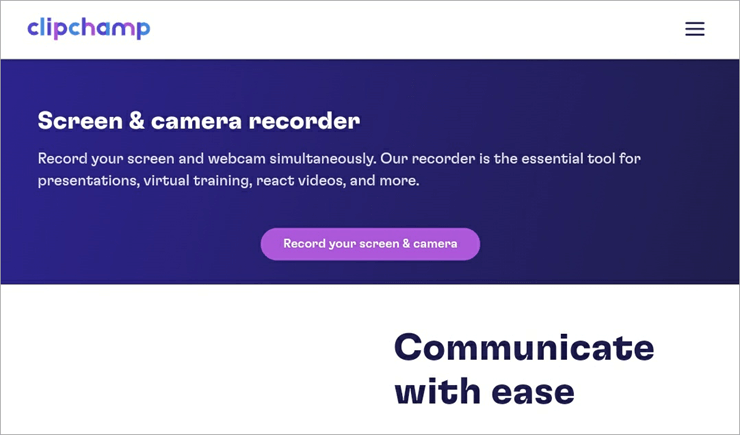
Clipchamp هو برنامج تسجيل فيديو عبر الإنترنت يساعد في تسجيل الشاشات وكاميرا الويب في وقت واحد. يساعد هذا في العروض التقديمية والتدريب الافتراضي وغير ذلك الكثير. يوفر منتجات الفيديو ومحررات الفيديو والأدوات لإنشاء مقاطع الفيديو.
الميزات:
- يوفر ميزات احترافية لأداة محرر الفيديو مثل القص والقص والتقسيم و الجمع وما إلى ذلك.
- تتوفر قوالب فيديو مجانية بخيارات قابلة للتخصيص بالكامل.
- يتوفر مسجل كاميرا مجاني مع دقة تسجيل وحماية الخصوصية والمزيد.
- يساعد في شاشات التسجيل التي تتسم بالمرونة وسهولة إرسال النصوصقابل للتعديل وقابل للمشاركة في أي مكان.
- تشتمل الميزات الأخرى على تحويل النص إلى كلام ومجموعة العلامات التجارية والشاشة الخضراء وتقليم الفيديو وتكرار الفيديو.
الحكم: Clipchamp موصى به لمحرر الفيديو والكاميرا ومسجل الشاشة. أكثر من 14 مليون مستخدم يستخدمون مسجل الكاميرا عبر الإنترنت.
الأسعار:
- أساسي - مجاني
- منشئ- 9 دولارات شهريًا
- الأعمال- 19 دولارًا شهريًا
- الأعمال البلاتينية- 39 دولارًا شهريًا
الموقع الإلكتروني: Clipchamp
# 4) Camtasia
الأفضل لـ إنشاء مقاطع فيديو عالية الجودة على Windows و Mac.
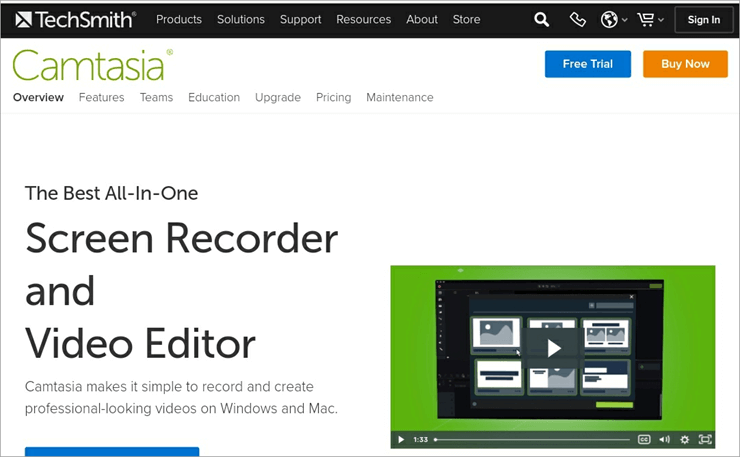
Camtasia هو الكل في - منصة تسجيل واحدة تتيح للمستخدم تسجيل الشاشة وتحرير الفيديو في نفس الوقت. يتيح لك إنشاء تسجيلات احترافية على نظامي التشغيل Windows و Mac. إنه مليء بمجموعة من الميزات الأساسية التي تشمل القوالب والتحرير المبسط وخيارات تسجيل الشاشة والتقاط كاميرا الويب والموسيقى وتكامل PowerPoint وما إلى ذلك.
الميزات:
- يوفر القوالب والمفضلات & amp؛ إعدادات مسبقة لإنشاء مقاطع فيديو بسهولة باستخدام الأدوات الأكثر استخدامًا.
- يساعد في تسجيل أي شيء بخيارات تحرير مبسطة مثل الإضافة والتشذيب وما إلى ذلك.
- تتوفر خيارات مختلفة لتسجيل الشاشة لتسجيل أبعاد محددة ، المنطقة ، أو حسب الحاجة.
- تتوفر الأصول والموسيقى بدون حقوق ملكية مع خيارات التخصيص.
- يتيح لك استيراد الصوت ،فيديو أو صورة من جهازك إلى التسجيل.
- تشتمل الميزات الأخرى على التعليقات التوضيحية والانتقالات والرسوم المتحركة والسمات وإطارات الجهاز وغيرها الكثير.
الحكم: يوصى باستخدام Camtasia of TechSmith لخيارات تحرير الفيديو الخاصة به التي تتضمن القوالب والموضوعات والتعليقات التوضيحية المغلقة وصوت FX وخيارات التحميل / التصدير والمزيد.
التسعير:
- فردي- 299.99 دولارًا لكل مستخدم
- شركة- 299.99 دولارًا لكل مستخدم
- التعليم- 214.71 دولارًا لكل مستخدم
- الحكومة & amp؛ غير هادفة للربح- 268.99 دولارًا لكل مستخدم.
الموقع الإلكتروني: Camtasia
# 5) Apowersoft Free Online Screen Recorder
الأفضل لـ تسجيلات شاشة مجانية غير محدودة على الإنترنت.
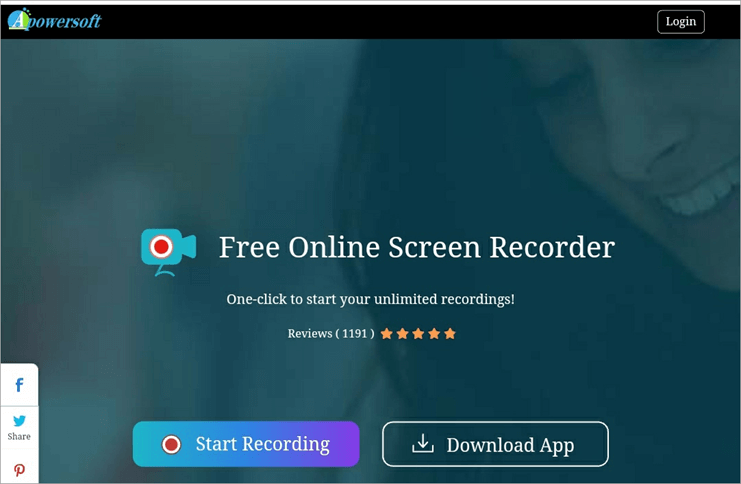
Apowersoft هي أبسط واجهة على الإنترنت لتسجيل الشاشة. يوفر حلولًا للوسائط المتعددة والجوّال والمرافق التي تشمل خدمات مثل محرر PDF واستعادة البيانات وعارض CAD ومنشئ الفيديو ومحرر الفيديو وضاغط الملفات وغير ذلك الكثير. إنه مسجل فيديو عبر الإنترنت مجاني ، مع خدمات غير محدودة. تحتاج فقط إلى نقرة واحدة لبدء التسجيل.
الميزات:
- يوفر تسجيلًا بسيطًا للغاية للدروس التعليمية أو المحاضرات أو مقاطع الفيديو المضحكة أو أي شيء تريده تريد.
- يوفر طرقًا متعددة الاستخدامات للتسجيل مثل إدخال كاميرا الويب أثناء التسجيل ، والتقاط الصوت والفيديو في وقت واحد ، وما إلى ذلك.
- أثناء التسجيل ، يمكنك عمل تعليقات توضيحية مثل اللون والأشكال والملاحظات والمزيد.
- من السهل حفظ الفيديو في محرك أقراص محلي أو RecCloud.
- تتوفر مجموعة كبيرة من التنسيقات لتصدير الملف مثل MP4 و WMV و AVI و FLV والمزيد.
الحكم: يوصى باستخدام Apowersoft لواجهته البسيطة المجانية لتسجيل الشاشة التي تتيح لمستخدميه استخدام جميع الميزات مجانًا تمامًا.
التسعير: مجاني
موقع الويب: Apowersoft
# 6) CamStudio
الأفضل لـ إنشاء الصناعة- ملفات AVI و SWF القياسية.
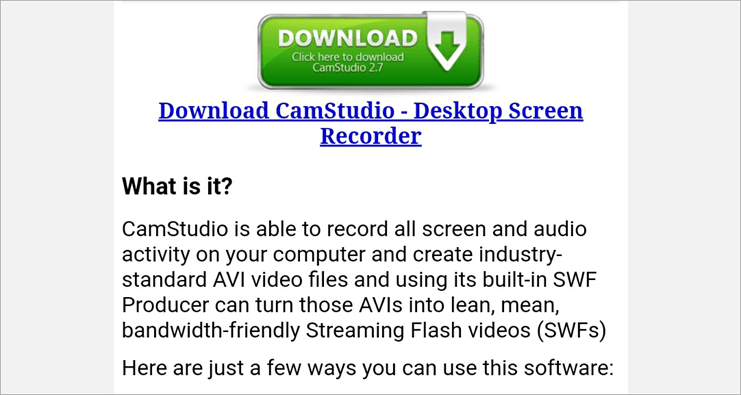
CamStudio عبارة عن واجهة لمسجل فيديو شاشة مجانية على الإنترنت مفيدة في إنشاء مقاطع فيديو AVI القياسية الصناعية وملفات SWF (دفق مقاطع فيديو Flash). يتم استخدامه لإنشاء مقاطع فيديو توضيحية ، ودروس فيديو تعليمية ، ومقاطع فيديو تسويقية ، وما إلى ذلك.
يوفر خدمات مثل تسميات الشاشة ، وتعليقات الفيديو ، وتراكب كاميرا الويب ، وملفات أصغر حجمًا ، ومؤشرات مخصصة ، وخيارات لتسجيل كامل أو جزء من الشاشة وغيرها الكثير.
الميزات:
- سهل التشغيل ويأتي مع ملف تعليمات شامل مدمج.
- يساعد في إنشاء مقاطع فيديو فلاش متدفقة (SFVs) باستخدام AVIs.
- يسمح لك بإضافة كاميرا ويب أو صورة داخل صورة على الشاشة.
- يتيح لك التحكم في إخراج الفيديو مع خيارات مثل التسجيل الكامل أو جزء من الشاشة ، وجودة التسجيل ، وما إلى ذلك.
الحكم: يوصى باستخدام CamStudio لواجهته المجانية والبسيطة لتسجيل أنشطة الفيديو والصوت على ال